Hvordan skjule varslingsdetaljer på Apple Watch
Apple Watch kan vise varsler fra iPhone-en din. Dette er ofte en mer praktisk måte å se varslene på hvis iPhone vanligvis er i lommen eller i en pose. Dessverre vil imidlertid Apple Watch også vise varslingsdetaljer, noe som kan være et problem hvis noen av varslene dine inneholder informasjon av sensitiv karakter. Siden andre rundt deg sannsynligvis kan se håndleddet ditt, betyr det at de kanskje kan lese varslene når de ankommer Apple Watch.
Opplæringen vår nedenfor viser deg innstillingen for å endre hvis du ønsker at denne oppførselen skal stoppe. Når du har fullført disse trinnene, må du samhandle med varslene før detaljene deres vises.
Slik aktiverer du personvern for varsling på Apple Watch
Trinnene i denne guiden ble utført på en iPhone 7 Plus som kjører iOS versjon 10, og en Apple Watch ved hjelp av Watch OS 3.0. Merk at du må bruke Watch-appen på iPhone for å fullføre denne guiden.
Trinn 1: Åpne Watch- appen på din iPhone.
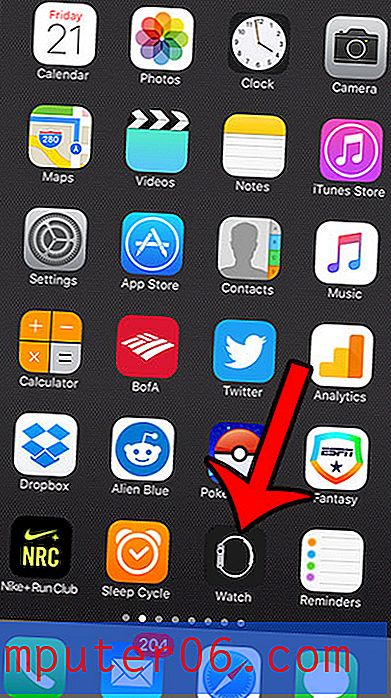
Trinn 2: Trykk på kategorien Min klokke nederst til venstre på skjermen.
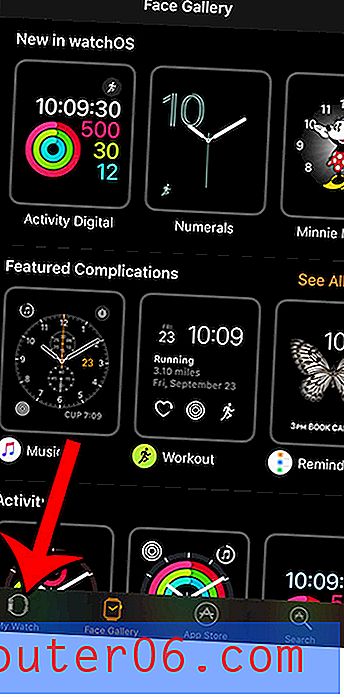
Trinn 3: Velg alternativet Varsler .
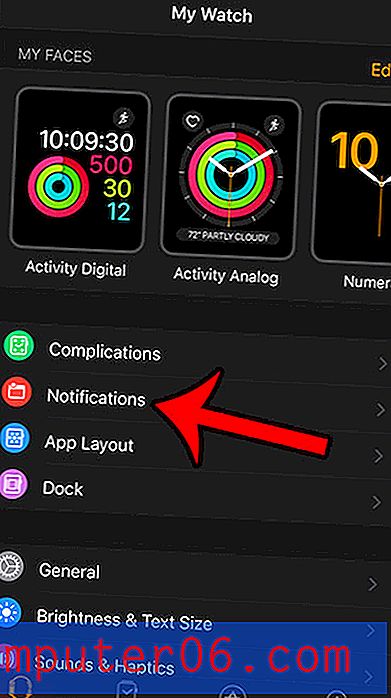
Trinn 4: Trykk på knappen til høyre for Notification Privacy . Du vil vite at det er aktivert når det er grønn skyggelegging rundt knappen. Varsel om personvern er aktivert på bildet nedenfor.
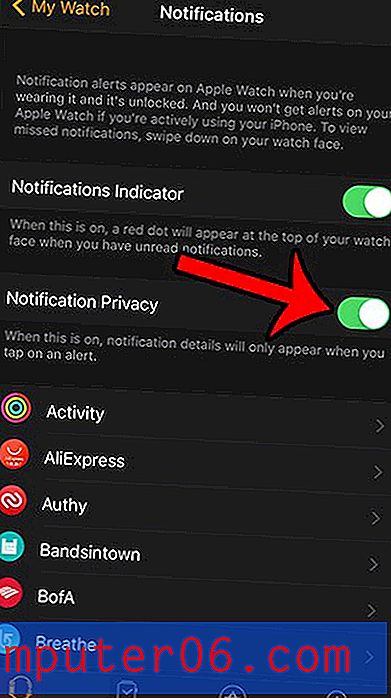
Hvis du finner ut at dette er mindre praktisk, og at de ekstra trinnene som kreves for å se varslingsinformasjon ikke er verdt den ekstra innsatsen, kan du følge disse samme trinnene for å deaktivere varsling om personvern og gå tilbake til de forrige innstillingene.
Du kan også justere mange av de andre varslingsalternativene på Apple Watch. Pustpåminnelser er for eksempel en av de mer påtrengende varslingstypene hvis du ikke bruker appen. Du kan klikke her hvis du vil se hvordan du slår dem av.



